Dentro de las herramientas que ACE nos ofrece, tenemos una que puede resultar muy útil si seguimos los procedimientos adecuados.
En esta ocasión me refiero a “Save Circuit to Icon Menu” (Encerrado en el cuadro rojo), una herramienta la cuál nos permite guardar o salvar un circuito elaborado por nosotros para utilizarlo posteriormente en nuestros proyectos directamente desde el menú de ícono activo de la librería seleccionada.
Para lograr hacerlo hay que seguir una serie de pasos:
1ro. Definido el circuito que deseas utilizar y llevar a la librería, guárdalo en un archivo nuevo con un nombre definido sin carimbo o cajetín alguno, solamente el circuito y que este referenciado al origen (Fig. 1 – Ejemplo circuito en archivo nuevo). Guardarlo o salvarlo en una ubicación conocida.
2do. Una vez guardado, en el mismo archivo, ve a la pestaña “Schematic”, en el panel “Edit Components” busca esta figura
, con click izquierdo sobre la figura, se desplegará tres opciones.
Elige la última que dice “Save Circuit to Icon Menú”, una vez hecho click aparecerá la siguiente ventana:
Ahí tienes disponible 24 espacios para diferentes circuitos. Bien, entonces una vez ahí, elige alguno y haz click derecho sobre el que elijas, en el desplegable busca y haz click en “properties…”.
3ro. Una vez hecho el click, la siguiente ventana se desplegará:
En el siguiente orden:
- Name: establece un nombre para tu circuito (el que gustes).
- Image file: Si seleccionas el cuadro “Create PNG from current screen image” de manera automática el programa generará una imagen del dibujo activo, puedes dejarlo de esa manera, o elegir el botón “Zoom” para tomar un mejor cuadro o bien darle a “Browse…” para elegir alguna imagen personalizada.
- File name: Aquí debes darle al botón “ACTIVE” para que seleccione el dibujo activo (recuerda este debe estar guardado).
Con todos esos pasos resueltos, dale a “OK”.
4to. Verás que el circuito se guardo de manera correcta cuando al volver al menú de icono tanto el nombre como la imagen cambio, como, por ejemplo:
¡Y eso es todo! Tu circuito está listo para ser utilizado en cualquier nuevo dibujo.
PD: Recuerda que encontrarás los “User Circuits” en el menú de ícono_miscellanious_User Circuits.